Alexa Spotify 应用程序支持不可用:如何修复
如果您是 Android 的长期用户,您可能知道 Alexa的,一种旨在成为虚拟语音助手的人工智能,可以帮助您处理日常事务。 由于其惊人的功能,它今天被广泛使用; 即使它真的很好,它仍然容易出现错误,例如 Alexa Spotify 应用程序支持不可用,那么遇到这样的错误该怎么办呢?
如果您对 Alexa 进行更深入的研究,则可以使用它,因为许多智能集线器都与它兼容。 您喜欢听的歌曲的连接 Spotify 与 Alexa 的集成更容易,现在也可行。 然而,像大多数人一样,它并不完美,而且容易出错。 在本文中,我们将讨论当出现“Alexa Spotify 应用程序支持不可用”等错误时您应该怎么做。
内容指南 第 1 部分。 为什么我的 Alexa 无法用于 Spotify?第2部分。如何修复Alexa Spotify应用程序支持不可用?第 3 部分。如何永久避免 Alexa Spotify 应用程序支持不可用问题第4部分。
第 1 部分。 为什么我的 Alexa 无法用于 Spotify?
为了让我们弄清楚为什么会出现“Alexa Spotify 应用程序支持不可用”错误,我们首先应该知道 Alexa 是否与 Spotify 兼容。 如果您是音乐爱好者并且也喜欢使用 AI,您会很高兴知道它通常用于连接在线音乐流媒体服务,例如 Spotify。
您可以通过语音命令控制您的播放列表或音乐库。 一些用户可以在享受 Alexa 和 Spotify 的同时获得流畅的体验,而有些用户可能会遇到困难。 以下是一些人在使用这两个应用程序时遇到“Alexa Spotify 应用程序支持不可用”等错误的可能原因。
- 您使用的设备可能太旧了。 使用较旧的设备或较旧版本的操作系统可能会降低 Alexa 的功能,从而导致其功能受限。
- 存在应用程序故障,您可能需要更新应用程序版本或更改应用程序密码。
- 应用程序本身存在问题,可能需要您重新启动应用程序或手机。
- Alexa 和 Spotify 彼此不兼容。 在某些国家/地区,例如英国、西班牙、新西兰、意大利、墨西哥、日本等,您可以将 Spotify 与 Alexa 连接起来,即使您使用的是免费套餐。
- 您可能会向 Alexa 询问错误的命令。 为了能够给出正确的命令而不是混淆 Alexa,您可以检查在将它与 Spotify 结合时通常使用的官方 Alexa 命令。
第2部分。如何修复Alexa Spotify应用程序支持不可用?
如果您遇到“Alexa Spotify 应用程序支持不可用”,并且对如何处理它感到困惑,我们收集了一些您可能想要尝试的简单修复方法。
上一部分讨论了此错误的一些可能原因,其中一些是常见问题,而另一些则是新问题。 因此,让我们开始使用这些方法进行修复:
重置密码以修复 Alexa Spotify 应用程序支持不可用
当今一些最常用的在线应用程序可能会不时要求您更改密码。 在将 Alexa 连接到 Spotify 等音乐流媒体应用程序时,它永远不会例外,为了能够避免使用 Alexa 中断 Spotify 应用程序的功能,您可能需要更改密码。
还建议您断开与 Alexa 连接的其他设备,您可以尝试的另一件事是在这种情况下重置 Echo 设备。
使用新设备修复 Alexa Spotify 应用程序支持不可用
使用旧操作系统的旧手机也可能是一个问题。 您可能希望获得具有更新操作系统和功能的新设备,以便能够同时享受 Alexa 和 Spotify。
更改您的应用程序的设置,特别是修复 Alexa Spotify 应用程序支持不可用的国家/地区
兼容性可能是一个问题,如果两个应用程序的链接似乎很困难,您可以转到设置以更改其上所述的国家/地区设置。 以下是更改帐户中国家/地区设置的步骤。
- 第一步是访问亚马逊网站,使用您的凭据登录您的帐户。
- 在内容和设备上,转到可以在您的个人资料中看到的“帐户和列表”。 一旦你看到它,点击它。
- 第三步是转到“设备”附近的“首选项”。
- 然后是最后一步,点击“首选项”后,您可以在一个页面中调整您的付款和国家/地区。 单击此设置以继续。
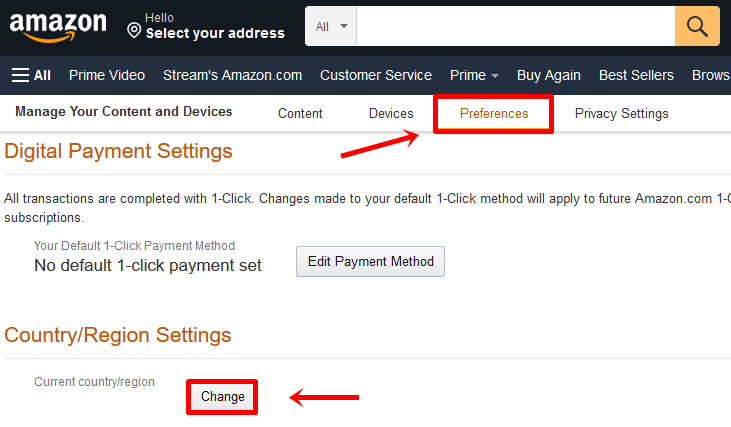
登录 Alexa 应用程序以修复 Alexa Spotify 应用程序支持不可用
如果您无法找到任何支持并且无法将您的 Echo 设备链接到您的 Spotify 帐户,则可以通过一种方法将您的笔记本电脑上的 Alexa 应用程序链接起来。 为了能够做到这一点,以下是您需要做的事情。
- 使用您的笔记本电脑登录您的 Spotify 凭据。
- 第二步也是最后一步是启动 Alexa 应用程序并登录到您的帐户。
第 3 部分。如何永久避免 Alexa Spotify 应用程序支持不可用问题
如果您在处理错误“Alexa Spotify 应用程序支持不可用”时遇到困难,有一种方法可以避免此错误,并使用 Alexa 欣赏您最想要的音乐。
使用此方法,您现在可以不必担心将 Echo 设备连接或链接到您的 Spotify 帐户。 使用此方法的另一个好处是,您不必成为高级用户就可以享受下载您想要的所有歌曲的好处,只要您愿意,就可以享受它。 我想和大家分享的方法是使用专业的转换器, 音乐软件 Spotify Music Converter.
这是一种了不起的方式,您可以享受许多令人难以置信的福利,而无需花费大量的一切。 以下是您应该了解的有关此专业转换器的其他惊人信息。
- 如果您想节省大量时间并增加与家人、朋友的业余时间,或者您想在听音乐的同时独自进行一些冒险,这款专业转换器将是一个巨大的优势给你。 您甚至无需花费太多时间即可将歌曲文件转换为更多功能的文件类型。 您甚至可以转换整个专辑或播放列表,而不必再为每首歌曲逐一转换而带来的不便。
- 如果你有很多设备,想要收听所有下载的歌曲,并且担心这可能会导致一些技术限制,如侵犯版权或违反数字版权管理或DRM,AMusicSoft Spotify Music Converter 将是您困境的答案。
- 如果您想探索并希望将文件转换为不同的文件类型,这款专业转换器是一款不错的应用程序。您可以使用 AMusicSoft Spotify Music Converter 有能力去 将您的文件转换为 MP3 或其他格式。 这绝对会为您提供您一直向往的便利。
- 借助这款专业转换器,您可以省钱购买妻子的项链或丈夫最喜欢的鞋子。由于您不再需要订阅 Spotify 的高级套餐,这意味着您可以节省很多钱。AMusicSoft Spotify Music Converter 让您享受最好的音乐,就像您在订阅 Premium 时享受音乐一样。太棒了,对吧?
- 这款专业转换器的最佳之处在于它非常易于使用且没有复杂的步骤,您只需遵循三个简单易行的步骤,您现在可以享受您想听的每一首歌曲,而无需花费太多你的时间、金钱和精力。
你无法忘记 AMusicSoft Spotify Music Converter, 正确的?我知道您迫不及待地想了解使用它的步骤,以便您能够一边享受您一直以来最喜欢的歌曲,一边与您所爱的人一起享受闲暇时光,对吗?
步骤 1. 第一步是启动 AMusicSoft Spotify Music Converter 使用个人电脑。您甚至可以选择整张专辑或整个播放列表,以便节省更多时间。AMusicSoft Spotify Music Converter 只需几分钟即可转换您的专辑或播放列表,因此这确实是您必须尝试找出的东西。

第 2 步。下一步是创建一个文件夹,您将在其中放置已转换的所有歌曲。 您可以使用歌曲的艺术家姓名、歌曲名称,甚至歌曲的流派来命名。 您还可以根据自己的喜好对其进行个性化设置。
步骤 3。 能够享受您喜欢的所有歌曲而无需担心这么多事情的最后一步也是最后一步是单击“转换”按钮。 您只需要坐下来放松,同时确保您准备好尽情享受您想听的音乐。

这款专业转换器的另一个好处是它的兼容性,您可以在 Android 和 iOS 手机或设备上使用。 在它的帮助下,您现在在尝试连接到 Echo 设备等最新技术趋势时不会遇到任何错误,例如“Alexa Spotify 应用程序支持不可用”。
它确实是一款出色的应用程序,可以同时满足您的所有转换需求和数字音乐需求。
第4部分。
技术的成功无处不在,同时发生。 我们必须通过了解使用它们的方式或将它们用于诸如方便等重要目的来应对它。 但就像我们中的一些人一样,技术并不总是正确的,可能会出现失误,这是不可避免的。 诸如“Alexa Spotify 应用程序支持不可用”之类的错误只是您可能遇到的众多错误之一。 保持清醒是必须的,这样您才能享受我们不断发展的技术的成果。
我们与您分享了此类错误发生的可能原因以及如何轻松修复它的方法。如果您从我们分享的所有内容中学到了很多东西,我们将不胜荣幸。这里讨论的另一个了不起的事情是使用 AMusicSoft Spotify Music Converter,另一项技术进步使我们的生活变得更轻松、更美好。
有了我们在本文中讨论的所有特权,您可以得出结论,这是必须尝试的。 如果您选择使用此专业转换程序,我们还列举了您必须遵循的步骤。 我们希望我们已经帮助您回答了有关此类错误的所有破碎想法,并希望您能够在不破坏存钱罐的情况下享受无限美妙的歌曲。
人们也读
Robert Fabry 是一位热心的博主,也是一位热衷于技术的爱好者,也许他可以通过分享一些技巧来感染你。他还热爱音乐,并曾为 AMusicSoft 撰写过有关这些主题的文章。